Entorno de red de Windows. Las computadoras desaparecen de la red local. No puedo ver las computadoras en la red de Windows XP ¿Por qué todas las computadoras son visibles en la red?
Esta pregunta parece muy sencilla, aunque un gran número de usuarios todavía buscan una respuesta. Y si hay demanda, tiene que haber oferta. Además, intentaremos que sea lo mejor.
Si es estático, es decir, inmutable, entonces es fácil de comprobar utilizando el método que se describe con gran detalle en. Su esencia se reduce al hecho de que las direcciones externa e interna serán las mismas.
En el caso de un tipo de dirección dinámica, que cambia con cada nueva conexión, estos valores serán diferentes. Y luego la pregunta es que buscamos una dirección IP en la red local:

Así que vayamos directo al meollo del problema. Aclaremos nuevamente que el método descrito en el artículo es perfecto para los sistemas operativos Windows 10, 8 y 7.
El primer paso es buscar el ícono de la computadora en la bandeja del sistema y hacer clic derecho sobre él. En el menú que se abre, seleccione "Centro de redes y recursos compartidos":


En el siguiente paso nos interesa la “Información”:

Y ahora ha llegado la etapa final. La línea "Dirección IPv4" indica el valor real de la dirección IP de la computadora dentro de la red local en este momento:

Pero no nos detengamos en un solo método de verificación. Por tanto, retrocedemos un par de pasos para volver al ítem “Cambiar la configuración del adaptador”:

Y vaya a las "Propiedades" del adaptador de red activo (conectado) haciendo clic derecho en su icono:

Bueno, no vale la pena describir en detalle el curso de acción adicional, ya que esto se discutió con gran detalle en el artículo sobre la configuración de Internet por cable. Si aún no lo has leído, aquí lo tienes.
Y en la captura de pantalla a continuación puede ver la dirección IP actual de la computadora en la red:

Bueno, me quedé en reserva usando la línea de comando. Por tanto, ahora mismo lo lanzamos a través del botón “Inicio”:

Después de eso, ingrese el siguiente comando:
Y en la ya familiar columna "Dirección IPv4" volvemos a ver el mismo valor digital de la dirección de la computadora:

Eso es todo, amigos. Ahora probablemente sepa cómo averiguar la dirección IP de una computadora en una red local en Windows 10. En esta etapa, nos despediremos de usted. Si tiene alguna pregunta, hágala en los comentarios del artículo.
Y ahora, como siempre, puedes ver otro vídeo muy interesante que te ayudará a poner a prueba tu propia inteligencia y determinar su nivel. Para ser honesto, el autor no se arriesgó. 😉
Cuando se utilizan varias computadoras en la misma red local, sucede que una máquina, por algún motivo, no ve la otra. En este artículo, hablaremos sobre las razones de este problema y los métodos para resolverlo.
Antes de pasar a los motivos principales, es necesario comprobar de antemano si todas las PC están conectadas correctamente a la red. Además, las computadoras deben estar en estado activo, ya que el modo de suspensión o hibernación puede afectar la detección.
Nota: La mayoría de los problemas con la visibilidad de la PC en la red ocurren por las mismas razones, independientemente de la versión del sistema operativo Windows instalada.
Razón 1: Grupo de trabajo
A veces, los PC conectados a la misma red tienen diferentes grupos de trabajo, por lo que no pueden ser detectados entre sí. Resolver este problema es bastante fácil.

Si hizo todo correctamente, sus dificultades de detección deberían resolverse. En general, este problema es poco común porque el nombre del grupo de trabajo suele configurarse automáticamente.
Razón 2: descubrimiento de red
Si hay varias computadoras en su red, pero ninguna de ellas está visible, es posible que se haya bloqueado el acceso a carpetas y archivos.

Los cambios deben aplicarse a todas las PC de la red local, no solo a la principal.
Razón 3: Servicios de red
En algunos casos, especialmente si utiliza Windows 8, es posible que un servicio importante del sistema esté desactivado. Lanzarlo no debería ser difícil.

Después de esto, debe reiniciar la computadora y verificar la visibilidad de otra PC en la red local.
Razón 4: cortafuegos
Literalmente, cualquier computadora está protegida por un antivirus, que le permite trabajar en Internet sin la amenaza de infectar el sistema con virus. Sin embargo, a veces la herramienta de protección provoca el bloqueo de conexiones bastante amigables, por lo que es necesario desactivarla temporalmente.

Cuando utilice programas antivirus de terceros, también deberá desactivar el firewall integrado.

Además, debe verificar la disponibilidad de la computadora usando la línea de comando. Sin embargo, antes de hacer esto, averigüe la dirección IP de la segunda PC.


Si las computadoras no hacen ping, verifique nuevamente el firewall y la correcta configuración del sistema de acuerdo con los párrafos anteriores del artículo.
Conclusión
Cada solución que hemos expresado le permitirá hacer visibles las computadoras fácilmente dentro de la misma red local. Si tiene alguna pregunta adicional, contáctenos en los comentarios.
Buenas tardes.
Hay muchas razones por las que una computadora no puede ver a otra a través de la red local:
1. Las computadoras están en diferentes grupos de trabajo:
Vaya a "Propiedades del sistema" y en el elemento "Grupo de trabajo" verifique el cumplimiento;
2. Diferentes sistemas operativos.
Digamos que la primera PC tiene XP y la segunda tiene Windows 7. A menudo surge una situación en la que el descubrimiento de red está deshabilitado en el "siete" o la protección con contraseña está configurada para el acceso "desde la red";

3. Si su computadora tiene Windows 8, puede ser útil configurar manualmente el acceso a dispositivos con cifrado de 40 y 56 bits;

4. El Firewall de Windows puede estar bloqueando el acceso
Este es un tema muy controvertido, pero a menudo es encender o apagar el firewall lo que ayuda a resolver este problema;
5. Compruebe también si la segunda computadora "responde" al comando - ping dirección IP (de la segunda PC);

6. Es posible que haya un firewall instalado en el enrutador que bloquea las conexiones entrantes;
7. Finalmente, verifique si las direcciones IP de las computadoras están en la misma subred.
tvoi-setevichok.ru
Windows 7 o XP no ve las computadoras del grupo de trabajo
Si no se muestran las computadoras del grupo de trabajo en la red local, no puede usar una carpeta de red compartida, el modo terminal no funciona, hay varias opciones para resolver este problema, una de las cuales definitivamente debería ser adecuada para usted. 1. Apague y encienda su equipo de red (switches, módem). Compruebe si el acceso a Internet funciona en aquellos ordenadores que no son visibles en la red. En la esquina inferior derecha de la barra de tareas, abra el ícono de Conexión de área local y verifique si hay actividad en los paquetes enviados y recibidos. Si no hay acceso a Internet, los paquetes no se envían ni reciben, entonces la tarjeta de red puede estar defectuosa, el conector Ethernet se ha soltado o es necesario reemplazar el cable de red.
2. Verifique si todas las computadoras tienen asignado el mismo grupo de trabajo. El nombre del grupo y los nombres de las computadoras deben escribirse en letras latinas (no en cirílico).
3. Experimente con el firewall de Windows. Intente habilitarlo si está deshabilitado o deshabilitarlo si está habilitado. Si después de reiniciar Windows no se muestran las computadoras del grupo de trabajo, pruebe los métodos siguientes.
Ejemplo de activación/desactivación del firewall de Windows:
4. Habilite los siguientes servicios de red si están deshabilitados: Explorador de computadora, Administrador de red DDE. (En el escritorio, haga clic derecho en el acceso directo "Mi PC" y seleccione "administrar" en el menú contextual que aparece. Busque el servicio deseado, configure "Tipo de inicio: Auto" y haga clic en el botón "Inicio"). 5. En las propiedades del protocolo de Internet TCP/IP, asigne direcciones IP estáticas a las computadoras de la red, especifique la puerta de enlace predeterminada (dirección IP del módem) y la máscara de subred.
Ejemplo en Windows XP:
(en Windows 7, seleccione “Protocolo de Internet versión 4 TCP/IPv4”)
6. Habilite NetBios a través de TCP/IP
Un ejemplo de cómo habilitar NetBios en Windows:
7. Revise sus computadoras en busca de virus. Recomendamos utilizar el escáner rápido Dr.Web CureIt! o LiveCD de Kaspersky o el mismo Dr.Web. Todas estas utilidades se pueden descargar de forma gratuita desde los sitios de desarrolladores. A menudo sucede que el firewall de algún programa antivirus bloquea una computadora infectada con un gusano de red en la red local. Si no se encuentran virus, desactive sus programas antivirus durante unos minutos y verifique nuevamente para eliminar la posibilidad de que su firewall antivirus esté bloqueando el acceso.
¡No tienes permiso para agregar comentarios! ¡Registro!
Plantillas gratuitas para Joomla 3.5
novosti-it.pp.ua
No puedo ver las computadoras en la red de Windows XP
¿Tiene una red doméstica que incluya una computadora con Windows XP? Seguramente te has encontrado con un problema al no ver otros dispositivos en la red. Quizás en este artículo veamos cómo solucionar el problema que ha surgido.
A continuación se detallan varias razones del problema y cómo resolverlas. Al menos uno de ellos definitivamente se adaptará a su caso.
- No hay ninguna PC visible en el grupo de trabajo de la red local.
Asegúrese de que todas las computadoras estén conectadas a la red.
Operar una PC en modo de espera también la hace indetectable.
Preste atención a la actividad de conexión de red en la PC. Para ello, haga clic en el icono de conexión inalámbrica o mediante cable en el área de notificación.
Verifique el funcionamiento del equipo de red (enrutador, conmutador), reinicie el dispositivo de conmutación.
- El segundo problema pueden ser diferentes nombres de grupos de trabajo.
Llamamos a las “Propiedades” del sistema a través del “Panel de control” de Windows. Vaya a la pestaña "Nombre de la computadora", donde hacemos clic en "Cambiar", configuramos el nombre del grupo de trabajo como en el dispositivo de destino y guardamos los ajustes realizados.
- Abra la ventana de estado de la conexión para verificar la actividad de la red.
Si los paquetes no se envían ni transmiten, ninguna computadora en la red será visible. Es posible que el conector Ethernet se haya aflojado, que el cable esté muy doblado, que sea necesario volver a engarzarlo o que esté dañado.
- Establecer IP estáticas y habilitar
Vaya a las "Propiedades" de la conexión activa, luego abra el cuadro de diálogo "Propiedades" de TCP/IP y configure las IP estáticas para todos los dispositivos. También especificamos la máscara de subred y el servidor DNS.
Haga clic en "Avanzado", vaya a la pestaña "WINS" y mueva el interruptor a la posición "Activar...", como en la captura de pantalla.
- Intente desactivar los cortafuegos estándar y, si están disponibles, los de terceros.
Vaya al "Centro de seguridad" en el "Panel de control".
Mueva la casilla de verificación al elemento apropiado, haga clic en "Aceptar" y reinicie Windows.
Ver también: Configuración de servicios de Windows XP
- Comprobamos el funcionamiento de los servicios de red, cuya inactividad provoca que los ordenadores de la red no sean visibles.
Abra el menú contextual "Mi PC" con Windows XP, seleccione "Administración" y vaya a "Servicios", como se muestra en la siguiente captura de pantalla.
Encontramos el servicio "Navegador de computadora", usamos el menú contextual para configurar el tipo de inicio en "Automático" e iniciamos el servicio.
En principio, esto es todo lo que se puede recomendar para solucionar el problema de la imposibilidad de ver ordenadores a través de una red local.
(Visitado 10.178 veces, 56 visitas hoy)
windowsprofi.ru
La computadora no ve las computadoras en la red. La computadora no ve la red WiFi.
A veces surgen situaciones en las que parece que la red está configurada y el terminal está conectado a una red cableada o inalámbrica y los parámetros están configurados correctamente, pero aún así la computadora local no ve las computadoras en la red o incluso las redes actualmente activas. ellos mismos. Puede haber bastantes razones para esto, así como formas de eliminar dichos problemas. Veamos los más comunes.
¿Por qué mi computadora no puede ver la red?
Comencemos con el hecho de que al establecer una conexión mediante una conexión por cable, primero debe verificar si el cable está bien insertado en la tarjeta de red del terminal local o en la unidad de distribución de la computadora (computadora portátil o enrutador) en el caso de Wi- Redes inalámbricas basadas en Fi.

Estos son problemas físicos en los que no deberías concentrarte. Consideremos casos en los que la computadora no ve una red de ningún tipo y, en consecuencia, los terminales conectados a ella, asociados con algunos parámetros y configuraciones de este tipo de conexión.
Inmediatamente me gustaría llamar su atención sobre el hecho de que las computadoras conectadas a una red de cualquier tipo y actualmente en modo de bajo consumo (hibernación o suspensión) tampoco serán reconocidas por el terminal local, considerándolas deshabilitadas.
Problemas con las redes inalámbricas.
Comencemos con las redes inalámbricas. Si el ordenador local no ve las redes WiFi que se encuentran actualmente activas, existen varios motivos para esta situación, de los cuales los siguientes son los más comunes:
- configuración incorrecta de acceso a redes en una sola computadora;
- parámetros incorrectos del enrutador;
- módulo Wi-Fi (o adaptador de red) deshabilitado o defectuoso;
- controlador de dispositivo de red faltante o instalado incorrectamente;
- bloquear la conexión mediante un antivirus, el firewall integrado de Windows o un firewall de terceros.

La mayoría de los puntos se aplican no solo a los casos en que la computadora no ve la red WiFi. Esto se aplica igualmente a las conexiones por cable (con la excepción de la configuración del enrutador).
Para solucionar el problema, primero debe encender el módulo Wi-Fi (en las computadoras portátiles, existen combinaciones de teclas de función con el botón Fn para esto). En los enrutadores, debe ingresar a la configuración avanzada y verificar si la conexión inalámbrica está activada. Si esto no ayuda, es posible que deba cambiar el canal (la forma más sencilla de hacerlo es utilizar la utilidad automatizada Insider for Home).
A veces puede resultar útil desactivar el cifrado (sección de autenticación). Para corregir la situación, establezca el valor en Sistema abierto. Finalmente, el problema puede ser la longitud de la clave (sección Clave precompartida WPA). Si su longitud supera los 20 caracteres, el enrutador no podrá funcionar con dicha clave.

En cuanto a las direcciones IP y otras configuraciones, debe configurar las propiedades del protocolo TCP/IP predeterminado para obtenerlas automáticamente. En el Administrador de tareas, puede intentar reinstalar los controladores del adaptador de red y los controladores correspondientes. También puede utilizar programas especiales de actualización de controladores, como Driver Booster.
La computadora no ve las computadoras en la red: configurar nombres de grupos
Sin embargo, incluso si se instala la configuración correcta, es posible que la situación no cambie. Tomemos un ejemplo cuando la computadora no ve la red local. La mayoría de los expertos atribuyen este problema a la configuración incorrecta de los nombres de los grupos, porque Windows (con mayor frecuencia XP) al crear una nueva conexión no muestra una lista de grupos locales disponibles, sino que establece de forma predeterminada su propio grupo nuevo (GRUPO DE TRABAJO).

El método para eliminar el error es cambiar el nombre del grupo y el nombre de la computadora local que lo contiene. Para hacer esto, debe ir a la sección de nombre del terminal en el "Panel de control" o en el menú de propiedades de la computadora, hacer clic en el botón "Cambiar" y especificar exactamente el mismo nombre para el grupo y la computadora local que en el terminal de destino.
Uso de direcciones IP estáticas
Otro problema de que la computadora local no ve las computadoras en la red puede ser que un solo terminal no recibe automáticamente la configuración de la dirección IP y la configuración del servidor.

Para cambiarlos, debe ingresar al menú de conexión de red activa y seleccionar la configuración de propiedades del protocolo TCP/IP (v4 o v6). Aquí, para cada terminal, debe registrar direcciones IP, valores de máscara de subred, puertas de enlace, parámetros del servidor DNS preferido y alternativo y desmarcar la casilla para usar un proxy para direcciones locales.

Después de eso, al hacer clic en el botón "Avanzado", vaya a la nueva ventana de configuración y en la pestaña WINS en la parte inferior, active la línea para habilitar NetBIOS a través de TCP/IP.
Configurar los servicios del sistema
Otra forma de comprobar la conexión es utilizar la sección de administración (control), donde selecciona el elemento "Servicios". La forma más sencilla de acceder es a través de la consola Ejecutar (Win + R), donde ingresa el comando services.msc.

Aquí utilizamos la línea de servicios y aplicaciones, donde en la sección adicional de servicios a la derecha encontramos la línea de navegador de computadora. Debes asegurarte de que el tipo de inicio esté configurado en automático. Si se especifica otro parámetro, cámbielo para activar el componente.
Resolviendo problemas de firewall
Finalmente, el problema de que el ordenador local no vea ordenadores en ningún tipo de red puede deberse a un bloqueo instalado de forma independiente por un software antivirus que considera la conexión poco fiable, o por un firewall. Esta situación es muy rara con los antivirus, pero puedes intentar desactivar el firewall.
Para desactivar el firewall estándar de Windows, use la sección Centro de seguridad en el Panel de control, donde el firewall está deshabilitado. Si hay software de terceros instalado en el sistema, también se recomienda desactivarlo.

Si no planea deshabilitar el firewall, puede intentar crear una nueva regla para TCP/IP y agregar la conexión o puerto correspondiente a la lista de excepciones.
Unas pocas palabras finales
Eso es todo para solucionar errores básicos de conexión de red y cómo resolverlos. Aquí no se consideraron los problemas de exposición a virus y diversos tipos de fallos de funcionamiento de componentes individuales del "hardware" o la falta de acceso general a terminales individuales. Pero en términos de configurar correctamente la configuración básica, los métodos anteriores ayudan en casi todos los casos.
Si ha instalado Windows 7 y desea ver otra computadora en la red, entonces esto es bastante fácil de hacer, siempre que exista una red local y las computadoras incluidas en ella estén actualmente encendidas.
Hoy en día ya no es raro tener en casa un ordenador, un ordenador viejo y un portátil, y todo este equipo está conectado a la red.
Por otro lado, tanto en Windows XP como en Windows 7 existen pequeños fallos que impiden ver los ordenadores en la red, y de esto también hablaremos hoy.
Supongamos que somos usuarios novatos y queremos buscar y ver otras computadoras en la red.
1. Vaya a "Mi PC" - "Inicio/Equipo", haga clic derecho y seleccione "Abrir" en el menú contextual, o mediante el icono en el escritorio.
2. En el lado izquierdo de la ventana, en el árbol de directorios, busque el icono "Red".
3. Amplíe la lista haciendo clic en el triángulo opuesto al ícono y vea la animación del ícono - buscar.

Animación de iconos: busque computadoras en la red local
(Foto 1)
4. Al finalizar la búsqueda, vemos una de las computadoras en la red local.

(Figura 2)
5. Si está seguro de que hay otras computadoras en la red local y están encendidas, puede obligar a Windows 7 a buscar otras computadoras en la red local haciendo clic en el botón "Actualizar".

Botón - Actualizar red
(Figura 3)
Todo sería maravilloso si la información dada arriba fuera suficiente.
A veces, no puede ver otras computadoras o su computadora no aparece en el campo de visión de otras computadoras en la red local.
En este caso, surge la pregunta sobre el estado de la red, pero en realidad hay otra forma: "declarar en voz alta" que su computadora está conectada a la red local.
5.1 Comencemos yendo a “Panel de control / Sistema y seguridad / Sistema”, luego en el cuadro “Nombre de computadora, nombre de dominio y grupo de trabajo”, haga clic en el enlace “Cambiar configuración”.

(Figura 4)
5.2 Hacemos clic en el botón “Identificación” y luego de responder un par de preguntas y completar el proceso de identificación, aceptamos reiniciar la computadora.
5.3. Después de reiniciar, vaya al paso 1.
Me gustaría señalar el hecho de que Windows 7 también tiene una herramienta para encontrar errores de configuración de red.
Para iniciarlo, debe ir a "Panel de control / Redes e Internet / Centro de redes y recursos compartidos" y en la ventana "Ver información básica de la red y configurar conexiones", hacer clic en el botón "Solución de problemas".
Entonces, actualmente tienes información que no todos los usuarios tienen, y cuando se trata de buscar computadoras en la red, nadie te llamará tonto.
Y si está interesado en otros temas sobre redes informáticas, lea los temas.
Instrucciones
Para buscar, puede utilizar el programa de escáner AngryIp (puede hacerlo desde el oficial en www.angryip.org). La aplicación escanea puertos. Ejecute la utilidad. Se abrirá una ventana frente a ti. Puede configurar los ajustes del programa. Vaya a la sección Herramientas y luego haga clic en Preferencias. Asegúrese de marcar la pestaña Escanear hosts inactivos que no responden al ping. Esto le permitirá escanear más y encontrar más. En la opción Puertos, especifique los puertos. En el campo Rango P, ingrese los rangos de búsqueda. el botón Inicio. El proceso de búsqueda ha comenzado. Todo lo que tienes que hacer es esperar un momento y ver los resultados. Verás una lista completa de computadoras.
También un programa de búsqueda conveniente es NetSearch. Descárgalo e instálalo en tu computadora y ejecuta el programa (puedes descargarlo desde el portal www.softportal.com). Se abrirá una ventana frente a ti. Para comenzar su búsqueda, busque la pestaña Escaneo de red. A continuación, haga clic en el botón "Inicio" y espere el resultado. Además, puede configurar parámetros de búsqueda. Tendrá la oportunidad de enviar un mensaje al usuario de la computadora encontrada. En la configuración del programa, puede hacer que el programa NetSearch se inicie automáticamente. Para hacer esto, configure los parámetros en NetSearch.exe auto.
NetView es un programa que busca direcciones IP y nombres de computadoras. El programa no tiene sitio web oficial, pero se puede descargar desde el portal de software. www.soft.oszone.net. Configure cualquier idioma de interfaz que le resulte conveniente. Esto se puede hacer en la configuración. Para comenzar a escanear, simplemente haga clic en el botón "Escáner de red" en la sección "Herramientas" o "Iniciar escáner". El resultado aparecerá en el centro de la ventana de trabajo. Si hace clic en uno de los nombres de las computadoras, puede editarlo. El usuario también puede ingresar las direcciones IP que desea buscar. NetView escaneará la red y le dará el resultado. Para trabajar, puede utilizar cualquiera de los programas enumerados.
Al conectarse a Internet, la mayoría de los usuarios no utilizan el servicio adicional de una dirección IP estática en la red. Por supuesto, en la mayoría de los casos no se necesita una dirección estática, pero ¿qué pasa si no tienes una dirección estática y necesitas conectarte a tu computadora desde el exterior, lo que requiere conocer la dirección IP?
Instrucciones
En primer lugar, para los sistemas operativos Windows, abra el menú Inicio y vaya al Panel de control. Abra la sección "Conexiones de red", haga clic derecho en el icono de su conexión de red y seleccione "Estado". En la ventana que se abre, seleccione la pestaña "Soporte". Su dirección IP se escribirá en la línea correspondiente de “Dirección IP”.
Para sistemas Unix, abra una terminal y ejecute el siguiente comando:
#sudoifconfig
o como administrador root -
#ifconfig
Se mostrarán las propiedades de todas las interfaces de red disponibles. La conexión de red se denominará ppp0 o ppp1. Su IP se escribirá después de la palabra inetaddr.
Pero no siempre es posible averiguar su IP de esta manera: muchos proveedores enmascaran la IP real del cliente. Para conocer su IP real desde cualquier sistema operativo, vaya a uno de los siguientes sitios: http://2ip.ru, http://speed-tester.info, http://www.myip.ru. Su dirección IP se mostrará en la página web. Al mismo tiempo, preste atención a la línea "Proxy": si junto a ella está escrito "en uso", esto significa que su computadora está conectada a la red a través de un servidor proxy intermedio y es imposible descubrir el verdadero IP del ordenador. Muy a menudo, este método de conexión se utiliza en las organizaciones en el lugar de trabajo.
En sistemas Unix, también puedes averiguar la IP de tu Internet ejecutando el siguiente comando en la consola:
#wget -O -q icanhazip.com
Su dirección se mostrará en la pantalla.
Si está conectado a Internet a través de un enrutador, abra el panel de control del enrutador y vaya a la pestaña "Estado". La dirección IP externa se indicará en la línea correspondiente.
Vídeo sobre el tema.
Fuentes:
- cómo encontrar su proveedor
La configuración de conexión de red en un sistema informático generalmente se establece una vez. Y, por regla general, los instalan especialistas del servicio de su proveedor al conectarse a Internet. O se les pregunta después de reinstalar el sistema. En cualquier caso, suele haber un icono de estado de red en la bandeja del escritorio. ¿Pero qué hacer si el icono desaparece en alguna parte? ¿Cómo puedo ver el estado de la red y apagarla si es necesario? Resulta que sólo necesitas encontrar las conexiones de red de tu computadora usando las herramientas de administración de tu sistema operativo.

Instrucciones
Si el cuadro de lista está vacío, esto puede significar que el sistema oculta las conexiones de red para evitar cambios accidentales en su configuración. En este caso, elimine el modo de ocultación de los elementos de la red. Para hacer esto, busque el panel de control en la ventana actual, a la derecha. Muestra el enlace "Mostrar conexiones de red". Haga clic en él con el mouse. El tuyo aparecerá en la lista de la misma ventana.
Vídeo sobre el tema.
Fuentes:
- Determinar la ubicación de una persona en línea a través de Internet
Un usuario de Internet a veces necesita ver la dirección IP: la suya, un servidor remoto, el remitente de un mensaje de correo electrónico. Esto se puede hacer de varias maneras.

Instrucciones
Para ver su propia dirección IP dentro de la red local, ingrese el comando en la consola: ifconfig (para Linux);
ipconfig /Todos (para Winodws).
Para ver la dirección IP bajo la cual su máquina aparece en los servidores, vaya al siguiente sitio:
http://2ip.ru/ Tenga en cuenta que algunas redes están construidas de tal manera que muchas computadoras y otros dispositivos pueden operar simultáneamente bajo la misma dirección IP externa.
Si desea la dirección IP de un servidor en particular por su nombre de dominio, use el comando, que está escrito igual en Linux y Windows: ping domainn.ame. Al mismo tiempo, descubrirá si el servidor está respondiendo.
Para determinar las direcciones IP de todos los hosts intermedios a través de los cuales pasa su solicitud al servidor, use su nombre de dominio como argumento para el comando traceroute (en Linux) o tracert (en Windows).
Si desea conocer la dirección IP del remitente de un mensaje de correo electrónico, abra el mensaje a través de la interfaz web del servicio de correo. Está utilizando la versión estándar de esta interfaz, no la versión WAP o PDA. Busque en el menú el elemento que corresponda a obtener información adicional sobre la carta. Te dirá desde qué dirección IP se envió, así como varias direcciones a través de las cuales viajó hacia tu servidor de correo.
Tenga en cuenta que la capacidad de averiguar la dirección IP de un usuario de ICQ está actualmente bloqueada. No podrá hacer esto, sin importar qué cliente utilice. La excepción es cuando su interlocutor utiliza el cliente Miranda y ha permitido que otros conozcan su dirección IP. En la mayoría de los casos, la línea correspondiente estará ubicada en la información del usuario.
Si eres administrador o, en algunos casos, moderador de uno u otro, las direcciones IP de los autores se mostrarán junto a sus textos. Bloquee a los usuarios que envían mensajes ofensivos o similares con diferentes apodos, pero desde la misma máquina, mediante direcciones IP (cómo hacerlo depende del software del foro).
A veces, la red celular no funciona correctamente y esto también sucede periódicamente con los teléfonos. Siempre que el suscriptor se encuentre dentro de su área de cobertura, existen varias formas de encontrar la red. También es recomendable asegurarse inicialmente de que la antena del teléfono esté en condiciones de funcionar.

Necesitará
- - teléfono.
Instrucciones
Si su teléfono no tiene una red detectada, primero determine la causa de estas circunstancias. Esto sucede cuando se encuentra fuera del área de servicio de su operador de tarjeta SIM, cuando no se utiliza durante mucho tiempo o cuando el operador o el teléfono no funcionan correctamente. Si no ha utilizado su tarjeta SIM durante un largo período de tiempo (para Megafon - 3 meses, para Beeline y MTS - 6 meses), es muy posible que el número haya sido cancelado de su nombre en el sistema y Restaurarlo será problemático o completamente imposible si ya está ocupado por otro suscriptor.
Si la red de su teléfono no se detecta debido a fallas, reinicie su teléfono o, mejor aún, apáguelo y verifique si la tarjeta SIM está instalada correctamente en el compartimento correspondiente de su teléfono. Después de encenderlo, comenzará el escaneo automático y la detección de una red válida.
Si aún no está definido, búscalo manualmente. Para ello, accede al menú de tu teléfono y accede a las opciones de búsqueda, seleccionando el método manual. Luego de transcurrido cierto tiempo, escaneando las redes disponibles en tu ubicación, el teléfono te dará una lista de operadores. Seleccione entre ellos aquel cuya tarjeta SIM está en su teléfono.
Si no se detecta la red utilizando el método anterior, comuníquese con su operador para averiguar la causa de este problema. Puede encontrar el número de soporte técnico de su proveedor de telefonía móvil en su sitio web oficial. También puedes contactar con las oficinas de servicio de la empresa para conocer y eliminar las causas de los problemas con la detección de red. Esto también se puede hacer en puntos de venta de teléfonos móviles que admitan tarjetas SIM del operador de red celular que le atiende.
Consejo útil
Comprueba el rendimiento de la antena con tarjetas SIM de otros operadores.
Se asigna una dirección IP interna al usuario para trabajar en un entorno de red local y cuando accede a datos de la red interna. No se utiliza al acceder a Internet y conectarse a servidores externos. La IP interna se puede encontrar de varias formas, disponibles de forma predeterminada en los sistemas Windows.

Instrucciones
Vaya al menú Inicio - Panel de control - Ver el estado y las tareas de la red - Cambiar la configuración del adaptador. En la ventana que aparece, haga clic derecho en la conexión local activa y seleccione el menú "Estado". El acceso directo deseado puede llamarse “Conexión de área local” o coincidir con el nombre del proveedor.
En la ventana que se abre, haga clic en el enlace "Detalles". Los parámetros de conexión actuales aparecerán en la pantalla, incluida la dirección IP que se está utilizando. Para comprobar rápidamente la IP que estás utilizando, también puedes hacer clic derecho en el icono de la red local en la bandeja y seleccionar la opción "Estado".
Para averiguar la dirección utilizada para conectarse a la red local, puede utilizar la línea de comando. Haga clic en el menú "Inicio" - "Todos los programas" - "Accesorios" - "Símbolo del sistema". También puede encontrar la consola escribiendo cmd en la barra de búsqueda de programas del menú Inicio.
 Dónde desbloquear iPhone 4s. Desbloqueo de iPhone. Desbloqueo oficial de todos los modelos de iPhone. Recuperación sin guardar información.
Dónde desbloquear iPhone 4s. Desbloqueo de iPhone. Desbloqueo oficial de todos los modelos de iPhone. Recuperación sin guardar información.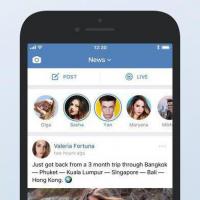 Cómo instalar la versión anterior de VK
Cómo instalar la versión anterior de VK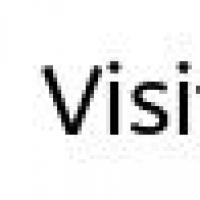 Historia de la computadora ZX Spectrum
Historia de la computadora ZX Spectrum ¿Dónde se pueden vender rápidamente artículos no deseados en línea?
¿Dónde se pueden vender rápidamente artículos no deseados en línea? 1c fresco cómo descargar la nomenclatura de productos
1c fresco cómo descargar la nomenclatura de productos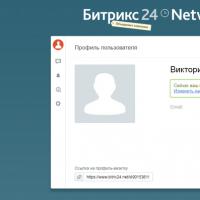 "Bitrix24" - ¿qué es?
"Bitrix24" - ¿qué es?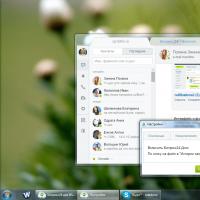 Aplicación de escritorio para el portal.
Aplicación de escritorio para el portal.